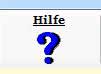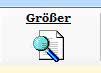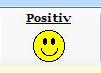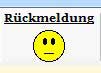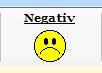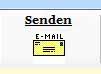Steuerung
Neben der gebräuchlichen Steuerung über Maus oder Tastatur können Sie sich bei Bedarf immer auch für eine der folgenden Möglichkeiten entscheiden:
 |
Der Ziffernblock ist als Eingabegerät mit "überschaubarer" Tasten-Anzahl ideal, wenn keine Texte verfasst werden müssen. Mit der Num-Taste lässt sich das Menü aufrufen, "Blättern" geht über '+' und '-', zurück kommt man mit ','. Alle Funktionen zum Vergrößern und Verschieben des sichtbaren Bereiches sind am Ziffernblock ebenfalls verfügbar. |
 |
Fingerberührung ist dann eine gute Wahl, wenn ein berührungsempfindlicher Bildschirm ("Touchscreen") vorhanden ist. Dafür sind Schaltflächen ausnahmslos groß angelegt. Es können so nicht nur, analog zu Mausklicks, Schaltflächen oder Links ausgewählt werden, es lassen sich dabei auch Abschnitte vergrößern, indem man den Bildschirm mit zwei Fingern berührt und diese dann dort etwas auseinanderzieht. |
| Mit der Sprachsteuerung behalten Sie die Hände frei. Alle Anwendungen lassen sich mit nur einer Einstellungsänderung auch für die Steuerung über Sprachbefehle optimieren. |
Auswahllisten und Menüs
In der Auswahlliste können (situationsabhängig) Einträge gewählt werden. Für Maus oder Touchscreen (Bildschirmberührung) gilt:
- einmal drücken: Vorschau
- nochmal drücken: Bestätigung
Nachfolgend werden Tasten-Funktionen erläutert. Natürlich lassen sich die Aktionen auch durch Klick bzw. Berührung der Schaltfläche ausführen.
Mit Esc gelangt man wieder einen Schritt zurück. F1 bis F8 stehen für die direkte Auswahl sinnvoller, situationsabhängiger Programm-Funktionen (Kontextmenü) oder
- mit zusätzlich Strg für Steuerungsfunktionen
- mit zusätzlich Strg und Alt für Funktionen des Hauptmenüs
Das Umschalten zwischen Kontext-, Steuerungs- und Hauptmenüfunktionen kann auch durch Klick (Berührung) der hier blau umrandeten Fläche erfolgen:
Auswahlliste: |
Menüfunktionen: F1 - F8 Kontextmenü, Steuerungsmenü oder Hauptmenü
|
Das Ok für die aktuelle Auswahl wird meist mit der Taste Enter gegeben. In einigen Fällen steht diese aber bereits für eine andere Funktion (z.B. bei Texten für einen neuen Absatz). F9 ist ein Ok für alle Fälle. Die "SenPC"-Funktion führt zurück zum "Starter" oder zeigt dort die anderen aktiven Anwendungen an. Damit steuern Sie mehrere Anwendungen gleichzeitig. |
Rechts zu sehen sind die immer gleich bleibenden Menüfunktionen F9 bis F12. Der rot umrandete Menü-Aufruf (erreichbar auch über F10 oder 'Num' am Ziffernblock) listet nochmals alle Menüpunkte (F1 - F8) untereinander auf. Das ist dann sinnvoll wenn:
- eine genaue Beschreibung der einzelnen Menüfunktionen erwünscht ist
- Die Beschreibungs-Texte der Funktionen geändert werden sollen
- einzelne Menüfunktionen deaktiviert werden sollen
- die Menüleiste wegen Vollbildmodus ausgeblendet ist
- begrenzte Steuerungsmöglichkeiten (z.B. Ziffernblock) zur Verfügung stehen.
Typisches Kontextmenü
- Hilfe (F1) zeigt wichtige Informationen der Anwendung zur aktuellen Situation
- Umbenennen (F2) kann die Auswahl umbenennen oder (mit '-') auch löschen
- Neu (F3) erstellt einen neuen Ordner oder eine Datei (je nach Programmsituation)
- Kopieren (F4) lassen sich ausgewählte Daten in vorher gewählte Ordner
- Eine Notiz (F5) kann an jeder Stelle einer Anwendung nützliche Hinweise geben
- Über Senden (F6) lassen sich Daten schnell via Emails-Anwendung exportieren
- In den Menüpunkten F7 und F8 werden oftmals weniger häufig verwendete Funktionen in Untermenüs zusammengefasst
Das Steuerungsmenü (erreichbar mit 'Strg'-Taste)
- In den globalen Einstellungen (F1) werden die allgemein gültigen Anpassungen zu Aussehen und Verhalten der Anwendungen gemacht (auch Benutzername usw.)
- interne Einstellungen einer Anwendung (F2) überschreiben die globalen
- Größer (F3) kann der sichtbare Bereich vieler Anwendungen gemacht werden
- Kleiner (F4) ist die Gegenfunktion ( z.B. bei Texten, Bildern oder Internetseiten)
- Rückmeldung (F5) steht für jedes Feedback (immer zur aktuellen Anwendung)
- Positiv (F6) und motivierend kommt natürlich jegliches Lob an
- Mit Negativ (F7) lassen sich auch Fehler melden, damit sie korrigiert werden können
- Weiteres (F8) enthält im Untermenü weitere Funktionen wie Lautstärkekontrolle ...
Mit den Pfeiltasten (Cursorsteuertasten) lässt sich bei vielen Anwendungen im Steuerungsmenü der sichtbare Anzeigebereich verschieben (scrollen).
Dieses durch langjährige Erfahrung mit SenPC1 völlig neu durchdachte Konzept erleichtert garantiert die Nutzung aller wichtigen Computer- und Internetanwendungen. Probieren Sie die Software gleich kostenlos aus: Download